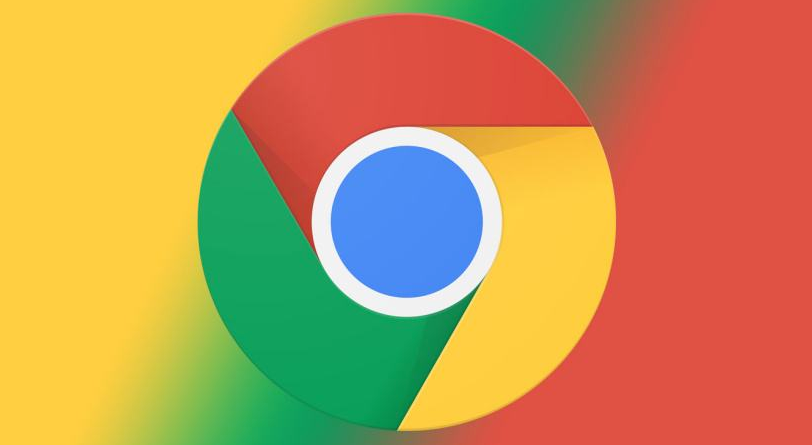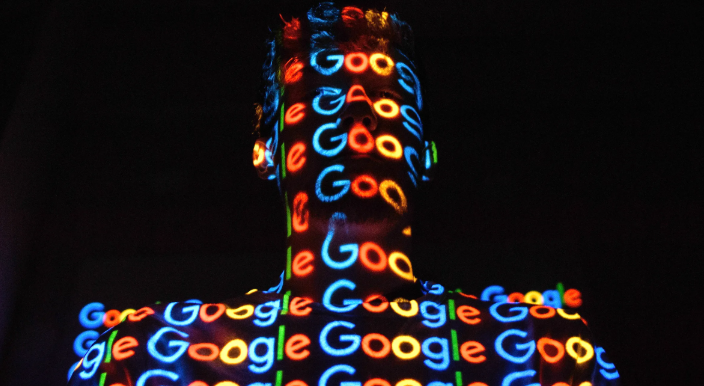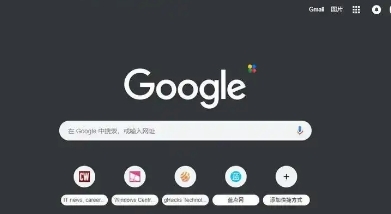1. 检查打印机连接与状态:确保打印机已正常连接到电脑,并且处于开启状态。检查打印机是否有卡纸、缺墨、缺纸等问题,可通过打印机的显示屏或指示灯查看其状态。若打印机连接的是网络,需确认网络连接正常,可在电脑的网络设置中查看打印机是否在线。
2. 查看PDF文件完整性:重新下载该PDF文件,以防文件损坏导致无法打印。若文件是从网页下载的,可尝试更换浏览器或清除浏览器缓存后再次下载。对于从邮件中获取的PDF文件,可尝试将附件另存到本地再进行打印。
3. 检查浏览器打印设置:在谷歌浏览器中打开PDF文件,按下“Ctrl+P”组合键,打开打印预览界面。在该界面中,检查打印机名称是否正确选择,若未正确选择,可从下拉列表中选择正确的打印机。同时,查看纸张大小、纸张方向、打印页面范围等设置是否符合要求,可根据实际需要进行调整。
4. 安装或更新PDF阅读器插件:谷歌浏览器自带的PDF阅读器可能存在兼容性问题,可尝试安装其他PDF阅读器插件,如Adobe Acrobat Reader等。安装完成后,重启浏览器,再次尝试打印PDF文件。若已安装PDF阅读器插件,可检查其是否为最新版本,若不是,则进行更新操作。
5. 检查系统打印服务:在Windows系统中,可通过“控制面板”-“设备和打印机”查看打印队列中是否有未完成的任务,若有,可取消这些任务后再尝试打印。在Mac系统中,可通过“系统偏好设置”-“打印机与扫描仪”查看打印机状态及打印队列。